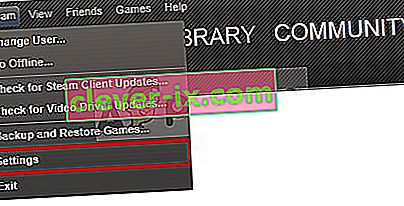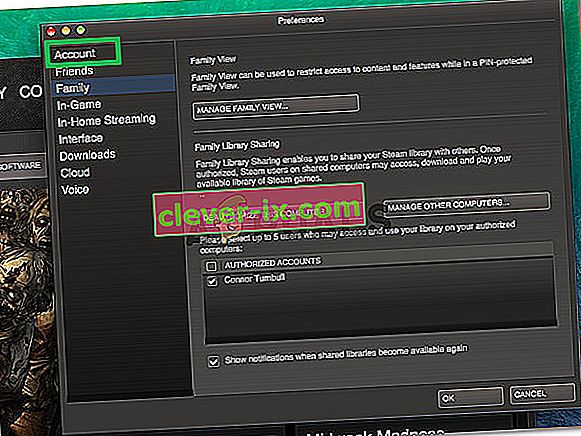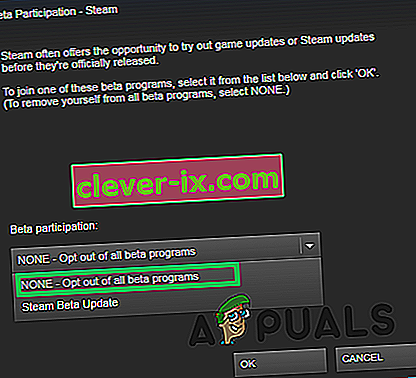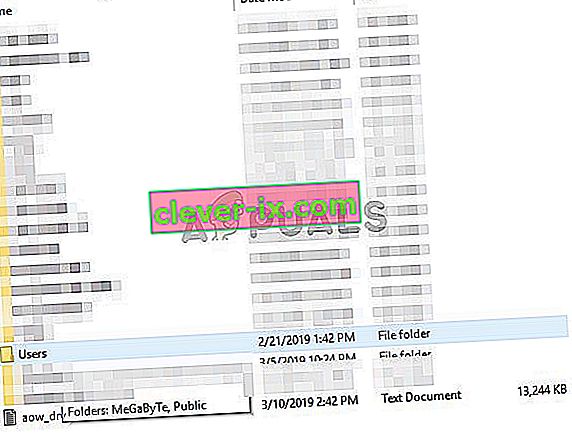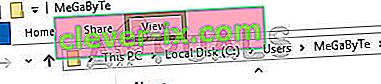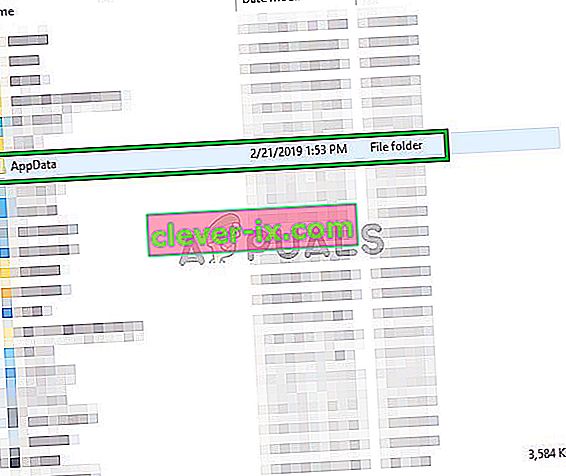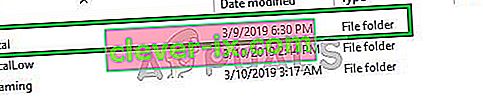Steam er en digital distributionsplatform udviklet af Valve Corporation til køb og afspilning af videospil. Steam tilbyder digital rettighedsadministration (DRM), matchmaking-servere, videostreaming og sociale netværkstjenester. Steam giver brugeren installation og automatisk opdatering af spil og fællesskabsfunktioner såsom vennelister og grupper, skybesparelse og tale- og chatfunktionalitet i spillet.

For nylig er der imidlertid kommet mange rapporter om, at "vennelisten" ikke er tilgængelig, selvom internetforbindelse er etableret, og kontoen er logget ind. Denne fejl forbliver på trods af at vinduet er opdateret mange gange. I denne artikel vil vi informere dig om nogle af årsagerne til denne fejl og give dig levedygtige løsninger for at sikre fuldstændig udryddelse af problemet.
Hvad får Friends Network til at være utilgængeligt i Steam?
Der er ingen specifik grund til, hvorfor denne fejl kan opstå, men ifølge vores rapporter er nogle af grundene til, at denne fejl udløses:
- Betatilstand: Nogle gange for at teste nye funktioner ruller dampklienten ud betaversioner af applikationen, og der er normalt nogle fejl i disse versioner. En sådan fejl blev fundet i Steam Chat beta-tilstand.
- Cache: Normalt gemmer applikationer midlertidige filer på dit system for at reducere indlæsningstiderne og øge funktionaliteten. Steam gør også det samme, men over tid kan denne cache blive beskadiget og forårsage problemer med applikationen.
Nu hvor du har en grundlæggende forståelse af problemets natur, vil vi gå videre mod løsningerne.
Løsning 1: Fravælger Beta-tilstand
Nogle gange for at teste nye funktioner ruller dampklienten ud betaversioner af applikationen, og der er normalt nogle fejl i disse versioner. En sådan fejl blev fundet i Steam Chat beta-tilstand. Steam giver også brugerne mulighed for at fravælge beta-tilstand. For det:
- Åbn Steam, og log ind på din konto
- Vælg " Steam " øverst til venstre , klik på Indstillinger
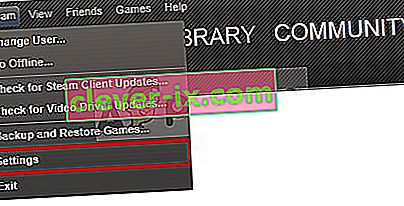
- Inde i kontoindstillingerne skal du klikke på " Skift " under overskriften beta-deltagelse .
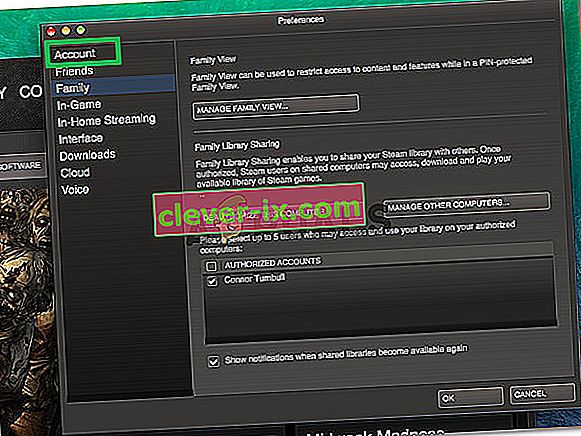
- Klik på rullemenuen, og vælg " Ingen fravalg af alle Beta-programmer "
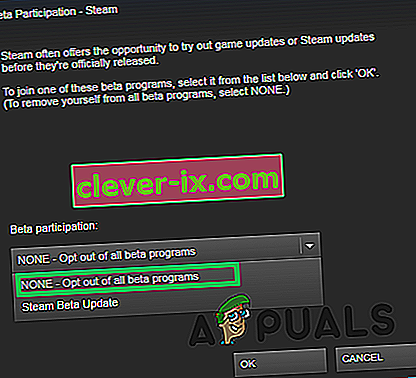
- Dette vil fravælge dig klientens betaversioner, og du modtager ikke længere betaopdateringerne.
- Prøv nu at få adgang til din venneliste og kontroller, om den fungerer.
Løsning 2: Sletning af Steam-cache
Normalt gemmer applikationer midlertidige filer på dit system for at reducere indlæsningstiderne og øge funktionaliteten. Steam gør også det samme, men over tid kan denne cache blive beskadiget og forårsage problemer med applikationen. Derfor vil vi i dette trin slette applikationens cache. For hvilket:
- Åbn " File Explorer ", og naviger til den partition, hvor din Windows er installeret.
- Åbn mappen " Brugere "
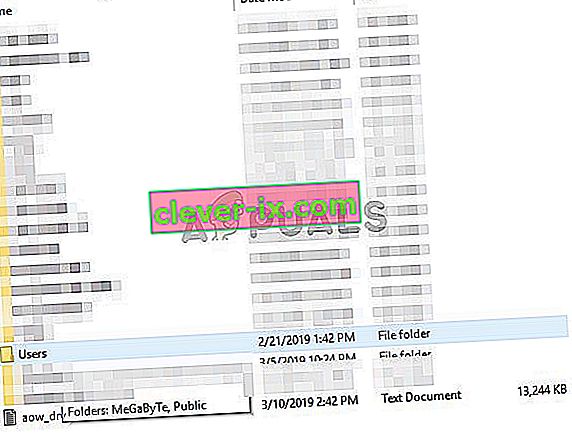
- Åbn mappen med det brugernavn , som du brugte til at logge på til computeren .

- Klik på fanen " Vis " øverst i brugernavnet
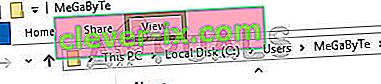
- Sørg for at markere afkrydsningsfeltet " Skjulte emner "

- Åbn nu mappen " AppData "
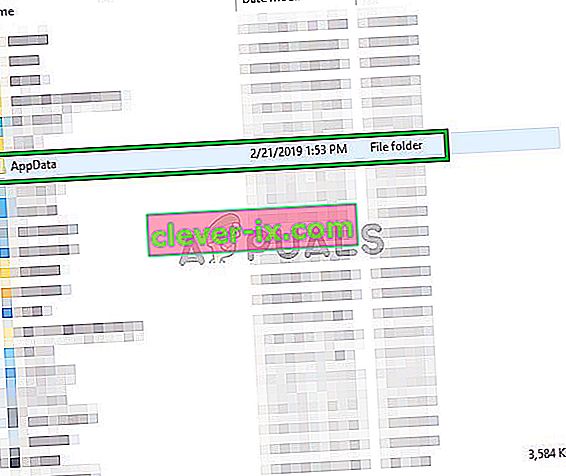
- Åbn mappen " Local " og slet mappen " Steam " inde i den
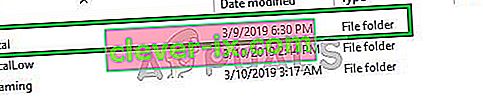
- Tilsvarende skal du åbne Roaming- mappen og slette " Steam " -mappen inde i den
- Dette vil slette den Steams cache og programmet vil automatisk erstatte den med den nye én.